Pspice简明教程
第一讲 电路仿真软件PSPICE
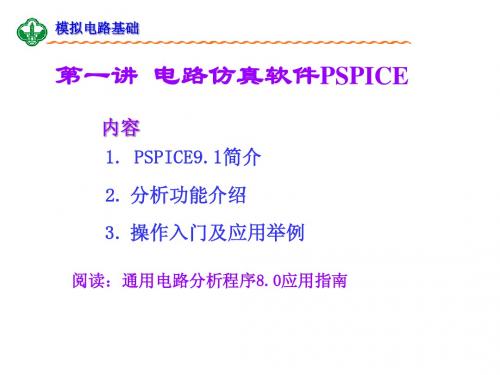
f (t ) A0 A1m sin(t 1 ) A2 m sin(2t 2 ) ...
电路仿真软件PSPICE • • • • • 电路原理图输入程序Schematics 电路仿真程序Pspice 输出结果绘图程序Probe 激励源编辑程序Stimulus Editor 模型参数提取程序Parts 优化设置程序Optimizer
85ms
90ms
95ms
100ms
电路仿真软件PSPICE > 操作入门及应用举例
SEL>>
400V
300V
200V
100V 50ms V(2)
55ms V(1)
300V
60ms
65ms
70ms
75ms Time
300V
80ms
85ms
90ms
95ms
100ms
200V
200V
100V
100V
0V 0Hz V(1)
电路仿真软件PSPICE > PSPICE9.1简介
OrCAD PSpice A/D在整个OrCAD设计环境中负责电路 的仿真和验证工作。 它可以当作一个软件的电路面包板,用户在上面建立电 路模型和设置激励信号后,可根据要求来测试设计的电路。 如果仿真结果顺利通过检测,就可以进入后续的Layout Plus的程序,进行印刷电路板(PCB)的设计;或者进入 Express程序,进行可编程逻辑阵列(PLD)的设计。
电路仿真软件PSPICE > PSPICE9.1简介
PSPICE简明教程
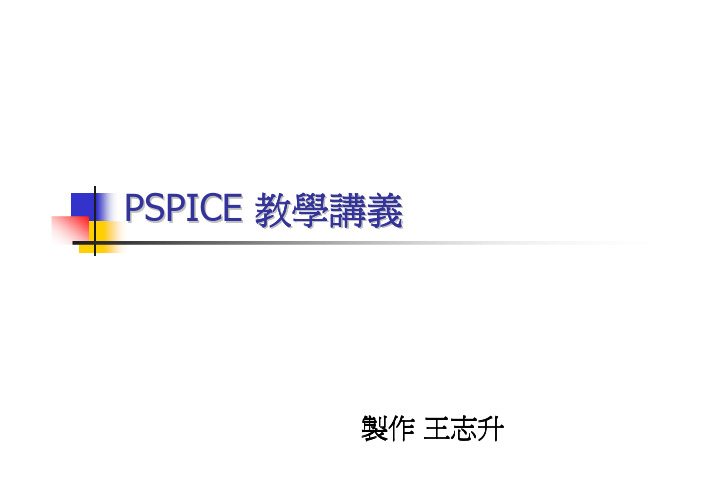
PSPICE 教學講義製作王志升Install從實驗室網頁下載PSPICE student version 或自行上網搜尋或自行上網搜尋。
安裝時請勾選schematics 。
啟動啟動::從程式集點schematics 啟動程式啟動程式。
Create circuit(1/3)1.點擊Get New Part圖式2.鍵入r 找到電阻3.點選place4.在平面上放置電阻Create circuit(2/3)用同樣的方法找出電容c ,電桿L直流電源VDC ,以及GND_EARTH 。
並且將螢幕調整至適當尺寸適當尺寸。
Hint:名稱可以任意修改名稱可以任意修改,,不影響電路結構不影響電路結構,,我們在乎的是該原件的值我們在乎的是該原件的值。
Create circuit(3/3)1.點選Draw Wire 完成電路2.存檔3.按simulate 圖式圖式,,進行模擬4.出現Simulation complete代表模擬成功代表模擬成功。
DC bias(1/2)開一個新檔案完成此電路。
開一個新檔案完成此電路雙擊直流電源將其電壓改成2VDC bias(2/2)1.點擊simulate 進行模擬進行模擬。
2.點擊V ,I 以顯示電壓急電流以顯示電壓急電流。
觀察各點電壓電流DC SWEEP(1/3)開一個新檔案利用VAC ,VDC ,GND 以及電晶體Q2N3904完成此電路完成此電路,, 並將VDC 的值設為1.8V1.點選Current Marker 圖式圖式。
2.在電晶體的集極放置一個Current Marker 。
DC SWEEP(2/3)1.點選Setup Analysis2.勾選DC Sweep3.點擊DC Sweep4.設定框內的值Hint:黑色圈的名稱因人而異與VAC的名稱相同即可。
DC SWEEP(3/3)完成上頁設定後完成上頁設定後,,點擊Simulate 進行模擬進行模擬。
觀察此圖形觀察此圖形,,思考結果思考結果。
PSpice80快速入门
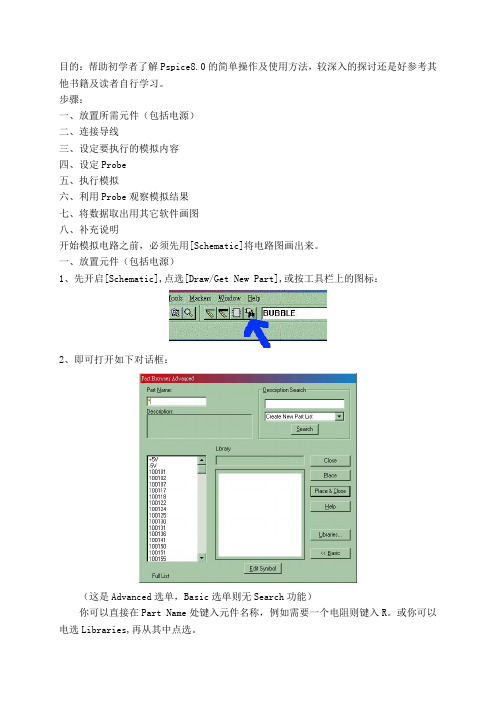
目的:帮助初学者了解Pspice8.0的简单操作及使用方法,较深入的探讨还是好参考其他书籍及读者自行学习。
步骤:一、放置所需元件(包括电源)二、连接导线三、设定要执行的模拟内容四、设定Probe五、执行模拟六、利用Probe观察模拟结果七、将数据取出用其它软件画图八、补充说明开始模拟电路之前,必须先用[Schematic]将电路图画出来。
一、放置元件(包括电源)1、先开启[Schematic],点选[Draw/Get New Part],或按工具栏上的图标:2、即可打开如下对话框:(这是Advanced选单,Basic选单则无Search功能)你可以直接在Part Name处键入元件名称,例如需要一个电阻则键入R。
或你可以电选Libraries,再从其中点选。
你如果用的是 Pspice教学免费版,提供的Lebraries有限,但已能满足学习需求,不用担心。
常用的Librares内容如下:ANALOG.slb 常用的被动元件BREAKOUT.slb 可改变参数的基本元件SOURCE.slb 电源及信号源PORT.slb 接地及连接器ERAL.slb 常用的半导体元件(这是免费版专属元件库)3、确定元件后,按[Place]即可将元件拖放到电路图上,按一下鼠标左键,就可以将元件放在图面上,按右键则结束。
放完元件后,按的Close钮关闭对话框。
要改变元件的方向,可点选该元件,在执行[Edit/Rotate]菜单命令(快捷键Ctrl+R)或[Edit/Flip](快捷键Ctrl+F)。
4、要改变元件的参数(或称Attributes),可双击该元件,打开元件属性对话框。
如下图是一电阻,在1处点选VALUE,在2处键入需要的电阻值即可,然后按[Save Arrr],在按[OK]钮完成。
二、连接导线1、利用连线工具(Draw Wire)画导线。
2、点选画线工具后,即可看到一个铅笔状的指示。
将画笔移到起始端,按鼠标左键,开始引线,要转弯时可按以下鼠标左键,画笔移到终点后在按以下鼠标左键,完成接线。
OrCADPSpice简明教程
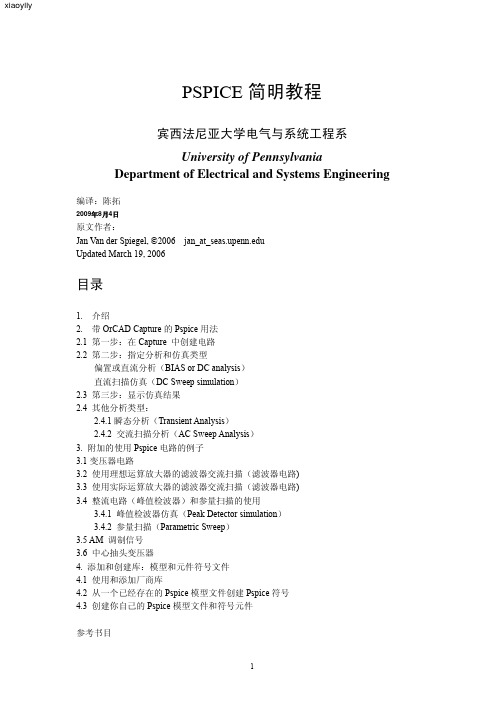
xiaoyllyPSPICE简明教程宾西法尼亚大学电气与系统工程系University of PennsylvaniaDepartment of Electrical and Systems Engineering编译:陈拓2009年8月4日原文作者:Jan Van der Spiegel, ©2006 jan_at_Updated March 19, 2006目录1. 介绍2. 带OrCAD Capture的Pspice用法2.1 第一步:在Capture 中创建电路2.2 第二步:指定分析和仿真类型偏置或直流分析(BIAS or DC analysis)直流扫描仿真(DC Sweep simulation)2.3 第三步:显示仿真结果2.4 其他分析类型:2.4.1瞬态分析(Transient Analysis)2.4.2 交流扫描分析(AC Sweep Analysis)3. 附加的使用Pspice电路的例子3.1变压器电路3.2 使用理想运算放大器的滤波器交流扫描(滤波器电路)3.3 使用实际运算放大器的滤波器交流扫描(滤波器电路)3.4 整流电路(峰值检波器)和参量扫描的使用3.4.1 峰值检波器仿真(Peak Detector simulation)3.4.2 参量扫描(Parametric Sweep)3.5 AM 调制信号3.6 中心抽头变压器4. 添加和创建库:模型和元件符号文件4.1 使用和添加厂商库4.2 从一个已经存在的Pspice模型文件创建Pspice符号4.3 创建你自己的Pspice模型文件和符号元件参考书目1. 介绍是一种强大的通用模拟混合模式电路仿真器,可以用于验证电路设计并且预知 SPICE电路的行为,这对于集成电路特别重要,1975年SPICE最初在加州大学伯克利分校被开发时也是基于这个原因,正如同它的名字所暗示的那样:S imulation P rogram for I ntegrated C ircuits E mphasis.PSpice 是一个PC版的SPICE(Personal-SPICE),可以从属于Cadence设计系统公司的OrCAD公司获得。
PSpice基础仿真分析与电路控制描述
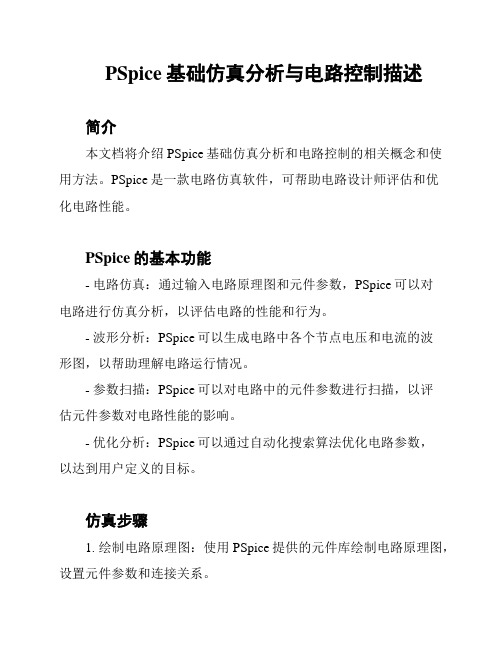
PSpice基础仿真分析与电路控制描述简介本文档将介绍PSpice基础仿真分析和电路控制的相关概念和使用方法。
PSpice是一款电路仿真软件,可帮助电路设计师评估和优化电路性能。
PSpice的基本功能- 电路仿真:通过输入电路原理图和元件参数,PSpice可以对电路进行仿真分析,以评估电路的性能和行为。
- 波形分析:PSpice可以生成电路中各个节点电压和电流的波形图,以帮助理解电路运行情况。
- 参数扫描:PSpice可以对电路中的元件参数进行扫描,以评估元件参数对电路性能的影响。
- 优化分析:PSpice可以通过自动化搜索算法优化电路参数,以达到用户定义的目标。
仿真步骤1. 绘制电路原理图:使用PSpice提供的元件库绘制电路原理图,设置元件参数和连接关系。
2. 设置仿真选项:设置仿真类型和仿真参数,如直流分析、交流分析、变化频率分析等。
3. 运行仿真:通过点击仿真按钮或执行仿真命令,PSpice开始进行仿真计算。
4. 分析仿真结果:根据仿真结果生成的波形图和数据表格,分析电路的性能和行为。
电路控制描述- 电源控制:通过设置电源的电压或电流源来控制电路中的电压和电流。
- 开关控制:通过激活或关闭开关元件, 来控制电路中的电压或电流流动。
- 反馈控制:通过将电路输出信号与输入信号进行比较,并根据差异调整电路参数,实现对电路的控制。
示例下面是一个简单的PSpice仿真和电路控制的示例:* 这是一个简单的RC电路R1 N1 N2 1kC1 N2 N3 1uV1 N1 0 DC 10R2 N3 0 10k.tran 0.1ms 10ms.end通过上述示例,我们可以:1. 进行直流分析,评估电路的直流稳态行为。
2. 进行时间域分析,查看电路中各个节点的电压随时间的变化。
3. 通过改变元件参数、调整输入电压或通过反馈控制等方式,控制电路的行为和性能。
希望本文档能够帮助您了解PSpice的基础仿真分析和电路控制的相关内容。
PSpice仿真软件使用指南说明书
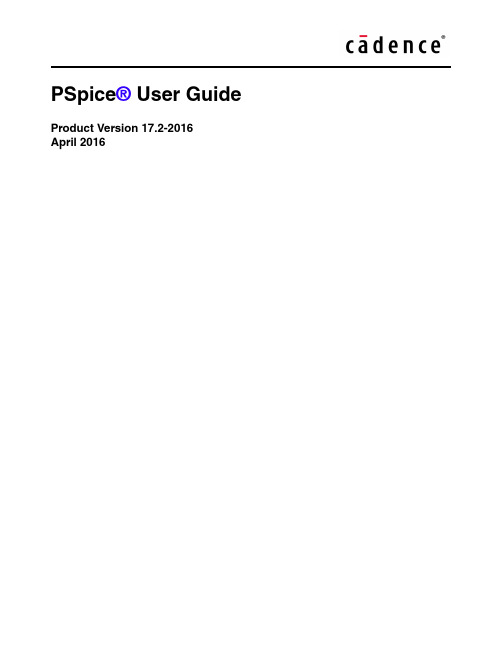
April 2016© 2013Cadence Design Systems, Inc. All rights reserved.Portions © Apache Software Foundation, Sun Microsystems, Free Software Foundation, Inc., Regents of the University of California, Massachusetts Institute of T echnology, University of Florida. Used by permission. Printed in the United States of America.Cadence Design Systems, Inc. (Cadence), 2655 Seely Ave., San Jose, CA 95134, USA.Product PSpice contains technology licensed from, and copyrighted by: Apache Software Foundation, 1901 Munsey Drive Forest Hill, MD 21050, USA © 2000-2005,Apache Software Foundation. Sun Microsystems, 4150 Network Circle, Santa Clara, CA 95054 USA © 1994-2007, Sun Microsystems, Inc. Free Software Foundation, 59 Temple Place, Suite 330, Boston, MA 02111-1307 USA © 1989, 1991, Free Software Foundation, Inc. Regents of the University of California, Sun Microsystems, Inc., Scriptics Corporation, © 2001, Regents of the University of California. Daniel Stenberg, © 1996 - 2006, Daniel Stenberg. UMFPACK ©2005,TimothyA.Davis,UniversityofFlorida,(**************.edu).KenMartin,WillSchroeder,Bill Lorensen © 1993-2002, Ken Martin, Will Schroeder, Bill Lorensen. Massachusetts Institute of Technology, 77 Massachusetts Avenue, Cambridge, Massachusetts, USA © 2003, the Board of Trustees of Massachusetts Institute of Technology. All rights reserved.Trademarks: Trademarks and service marks of Cadence Design Systems, Inc. contained in this document are attributed to Cadence with the appropriate symbol. For queries regarding Cadence’s trademarks, contact the corporate legal department at the address shown above or call 800.862.4522.Open SystemC, Open SystemC Initiative, OSCI, SystemC, and SystemC Initiative are trademarks or registered trademarks of Open SystemC Initiative, Inc. in the United States and other countries and are used with permission.All other trademarks are the property of their respective holders.Restricted Permission: This publication is protected by copyright law and international treaties and contains trade secrets and proprietary information owned by Cadence. Unauthorized reproduction or distribution of this publication, or any portion of it, may result in civil and criminal penalties. Except as specified in this permission statement, this publication may not be copied, reproduced, modified, published, uploaded, posted, transmitted, or distributed in any way, without prior written permission from Cadence. Unless otherwise agreed to by Cadence in writing, this statement grants Cadence customers permission to print one (1) hard copy of this publication subject to the following conditions:1.The publication may be used only in accordance with a written agreement between Cadence and itscustomer.2.The publication may not be modified in any way.3.Any authorized copy of the publication or portion thereof must include all original copyright,trademark, and other proprietary notices and this permission statement.4.The information contained in this document cannot be used in the development of like products orsoftware, whether for internal or external use, and shall not be used for the benefit of any other party, whether or not for consideration.Disclaimer: Information in this publication is subject to change without notice and does not represent a commitment on the part of Cadence. Except as may be explicitly set forth in such agreement, Cadence does not make, and expressly disclaims, any representations or warranties as to the completeness, accuracy or usefulness of the information contained in this document. Cadence does not warrant that use of such information will not infringe any third party rights, nor does Cadence assume any liability for damages or costs of any kind that may result from use of such information.Restricted Rights: Use, duplication, or disclosure by the Government is subject to restrictions as set forth in FAR52.227-14 and DFAR252.227-7013 et seq. or its successor.ContentsBefore you begin. . . . . . . . . . . . . . . . . . . . . . . . . . . . . . . . . . . . . . . . . . . . . . . . . . 21 Welcome . . . . . . . . . . . . . . . . . . . . . . . . . . . . . . . . . . . . . . . . . . . . . . . . . . . . . . . . . . . . . 21 How to use this guide . . . . . . . . . . . . . . . . . . . . . . . . . . . . . . . . . . . . . . . . . . . . . . . . . . . 22 Symbols and conventions . . . . . . . . . . . . . . . . . . . . . . . . . . . . . . . . . . . . . . . . . . . . . . 22 Related documentation . . . . . . . . . . . . . . . . . . . . . . . . . . . . . . . . . . . . . . . . . . . . . . . 23 What this user’s guide covers . . . . . . . . . . . . . . . . . . . . . . . . . . . . . . . . . . . . . . . . . . . . . 26 PSpice overview . . . . . . . . . . . . . . . . . . . . . . . . . . . . . . . . . . . . . . . . . . . . . . . . . . . . 26 Add-on options . . . . . . . . . . . . . . . . . . . . . . . . . . . . . . . . . . . . . . . . . . . . . . . . . . . . . . . . . 27 PSpice Smoke Option . . . . . . . . . . . . . . . . . . . . . . . . . . . . . . . . . . . . . . . . . . . . . . . . 27 PSpice Advanced Optimizer Option . . . . . . . . . . . . . . . . . . . . . . . . . . . . . . . . . . . . . . 27 PSpice Advanced Analysis . . . . . . . . . . . . . . . . . . . . . . . . . . . . . . . . . . . . . . . . . . . . . 27 SLPS . . . . . . . . . . . . . . . . . . . . . . . . . . . . . . . . . . . . . . . . . . . . . . . . . . . . . . . . . . . . . 28 If you don’t have the standard PSpice A/D package . . . . . . . . . . . . . . . . . . . . . . . . . . . . 28 Comparison of the different versions of PSpice . . . . . . . . . . . . . . . . . . . . . . . . . . . . . 28 If you have PSpice Lite . . . . . . . . . . . . . . . . . . . . . . . . . . . . . . . . . . . . . . . . . . . . . . . . 31 Minimum hardware requirements for running PSpice: . . . . . . . . . . . . . . . . . . . . . . . . 32 PSpice Samples and T utorials . . . . . . . . . . . . . . . . . . . . . . . . . . . . . . . . . . . . . . . . . . . . . 32 Part one: Simulation primer . . . . . . . . . . . . . . . . . . . . . . . . . . . . . . . . . . . . . 33 1Things you need to know . . . . . . . . . . . . . . . . . . . . . . . . . . . . . . . . . . . . . . . . 35 Chapter overview . . . . . . . . . . . . . . . . . . . . . . . . . . . . . . . . . . . . . . . . . . . . . . . . . . . . . . . 35 What is PSpice? . . . . . . . . . . . . . . . . . . . . . . . . . . . . . . . . . . . . . . . . . . . . . . . . . . . . . . . 36 Analyses you can run with PSpice . . . . . . . . . . . . . . . . . . . . . . . . . . . . . . . . . . . . . . . . . . 40 Basic analyses . . . . . . . . . . . . . . . . . . . . . . . . . . . . . . . . . . . . . . . . . . . . . . . . . . . . . . 40 Advanced multi-run analyses . . . . . . . . . . . . . . . . . . . . . . . . . . . . . . . . . . . . . . . . . . . 43 Analyzing waveforms with PSpice . . . . . . . . . . . . . . . . . . . . . . . . . . . . . . . . . . . . . . . . . . 45 What is waveform analysis? . . . . . . . . . . . . . . . . . . . . . . . . . . . . . . . . . . . . . . . . . . . 45 Using PSpice with other programs . . . . . . . . . . . . . . . . . . . . . . . . . . . . . . . . . . . . . . . . . . 47 Using design entry tools to prepare for simulation . . . . . . . . . . . . . . . . . . . . . . . . . . 47What is the PSpice Stimulus Editor? . . . . . . . . . . . . . . . . . . . . . . . . . . . . . . . . . . . . . 48 What is the PSpice Model Editor? . . . . . . . . . . . . . . . . . . . . . . . . . . . . . . . . . . . . . . . 49 Files needed for simulation . . . . . . . . . . . . . . . . . . . . . . . . . . . . . . . . . . . . . . . . . . . . . . . 49 Files that design entry tool generates . . . . . . . . . . . . . . . . . . . . . . . . . . . . . . . . . . . . 50 Other files that you can configure for simulation . . . . . . . . . . . . . . . . . . . . . . . . . . . . 53 Files that PSpice generates . . . . . . . . . . . . . . . . . . . . . . . . . . . . . . . . . . . . . . . . . . . . . . . 55 Directory structure for analog projects in Capture . . . . . . . . . . . . . . . . . . . . . . . . . . . . . 58 How are files configured at the design level maintained in the directory structure for analog projects? . . . . . . . . . . . . . . . . . . . . . . . . . . . . . . . . . . . . . . . . . . . . . . . . . . . . . . . . . . . 59 How are files configured at the profile level maintained in the new directory structure for analog projects? . . . . . . . . . . . . . . . . . . . . . . . . . . . . . . . . . . . . . . . . . . . . . . . . . . . . . 61 What happens when I convert an analog project that uses a design from another project or from another location? . . . . . . . . . . . . . . . . . . . . . . . . . . . . . . . . . . . . . . . . . . . . . . 63 What should I do if the schematic for a converted analog project uses FILESTIM n parts from the SOURCE library? . . . . . . . . . . . . . . . . . . . . . . . . . . . . . . . . . . . . . . . . . . . . . 63 Design Entry HDL libraries . . . . . . . . . . . . . . . . . . . . . . . . . . . . . . . . . . . . . . . . . . . . . . . 64 Reference Libraries . . . . . . . . . . . . . . . . . . . . . . . . . . . . . . . . . . . . . . . . . . . . . . . . . . 66 Local libraries . . . . . . . . . . . . . . . . . . . . . . . . . . . . . . . . . . . . . . . . . . . . . . . . . . . . . . . 68 PSpice model libraries . . . . . . . . . . . . . . . . . . . . . . . . . . . . . . . . . . . . . . . . . . . . . . . . 69 The cds.lib file . . . . . . . . . . . . . . . . . . . . . . . . . . . . . . . . . . . . . . . . . . . . . . . . . . . . . . 69 Encrypting PSpice Models . . . . . . . . . . . . . . . . . . . . . . . . . . . . . . . . . . . . . . . . . . . . . . . 71 Using PSpiceEnc . . . . . . . . . . . . . . . . . . . . . . . . . . . . . . . . . . . . . . . . . . . . . . . . . . . . 72 Using Model Editor . . . . . . . . . . . . . . . . . . . . . . . . . . . . . . . . . . . . . . . . . . . . . . . . . . . 722Simulation examples . . . . . . . . . . . . . . . . . . . . . . . . . . . . . . . . . . . . . . . . . . . . . 75 Chapter overview . . . . . . . . . . . . . . . . . . . . . . . . . . . . . . . . . . . . . . . . . . . . . . . . . . . . . . . 75 Example circuit creation . . . . . . . . . . . . . . . . . . . . . . . . . . . . . . . . . . . . . . . . . . . . . . . . . . 76 Using Capture . . . . . . . . . . . . . . . . . . . . . . . . . . . . . . . . . . . . . . . . . . . . . . . . . . . . . . 76 Using Design Entry HDL . . . . . . . . . . . . . . . . . . . . . . . . . . . . . . . . . . . . . . . . . . . . . . 85 Using Design T emplates . . . . . . . . . . . . . . . . . . . . . . . . . . . . . . . . . . . . . . . . . . . . . . . 93 Finding out more about setting up your design . . . . . . . . . . . . . . . . . . . . . . . . . . . . . 95 Running PSpice . . . . . . . . . . . . . . . . . . . . . . . . . . . . . . . . . . . . . . . . . . . . . . . . . . . . . . . . 95 Performing a bias point analysis . . . . . . . . . . . . . . . . . . . . . . . . . . . . . . . . . . . . . . . . . 96 Using the simulation output file . . . . . . . . . . . . . . . . . . . . . . . . . . . . . . . . . . . . . . . . . 98 Finding out more about bias point calculations . . . . . . . . . . . . . . . . . . . . . . . . . . . . . 99DC sweep analysis . . . . . . . . . . . . . . . . . . . . . . . . . . . . . . . . . . . . . . . . . . . . . . . . . . . . . 99 Setting up and running a DC sweep analysis . . . . . . . . . . . . . . . . . . . . . . . . . . . . . . . 99 Displaying DC analysis results . . . . . . . . . . . . . . . . . . . . . . . . . . . . . . . . . . . . . . . . . 101 Finding out more about DC sweep analysis . . . . . . . . . . . . . . . . . . . . . . . . . . . . . . . 107 T ransient analysis . . . . . . . . . . . . . . . . . . . . . . . . . . . . . . . . . . . . . . . . . . . . . . . . . . . . . 108 Finding out more about transient analysis . . . . . . . . . . . . . . . . . . . . . . . . . . . . . . . . 115 AC sweep analysis . . . . . . . . . . . . . . . . . . . . . . . . . . . . . . . . . . . . . . . . . . . . . . . . . . . . . 116 Setting up and running an AC sweep analysis . . . . . . . . . . . . . . . . . . . . . . . . . . . . . 116 AC sweep analysis results . . . . . . . . . . . . . . . . . . . . . . . . . . . . . . . . . . . . . . . . . . . . 120 Finding out more about AC sweep and noise analysis . . . . . . . . . . . . . . . . . . . . . . . 122 Parametric analysis . . . . . . . . . . . . . . . . . . . . . . . . . . . . . . . . . . . . . . . . . . . . . . . . . . . . 123 Setting up and running the parametric analysis . . . . . . . . . . . . . . . . . . . . . . . . . . . . 126 Analyzing waveform families . . . . . . . . . . . . . . . . . . . . . . . . . . . . . . . . . . . . . . . . . . 130 Finding out more about parametric analysis . . . . . . . . . . . . . . . . . . . . . . . . . . . . . . 133 Performance analysis . . . . . . . . . . . . . . . . . . . . . . . . . . . . . . . . . . . . . . . . . . . . . . . . . . 134 Finding out more about performance analysis . . . . . . . . . . . . . . . . . . . . . . . . . . . . . 136Part two: Design entry . . . . . . . . . . . . . . . . . . . . . . . . . . . . . . . . . . . . . . . . . . 1383Preparing a design for simulation. . . . . . . . . . . . . . . . . . . . . . . . . . . . . . 139 Chapter overview . . . . . . . . . . . . . . . . . . . . . . . . . . . . . . . . . . . . . . . . . . . . . . . . . . . . . . 139 Checklist for simulation setup . . . . . . . . . . . . . . . . . . . . . . . . . . . . . . . . . . . . . . . . . . . . 140 T ypical simulation setup steps . . . . . . . . . . . . . . . . . . . . . . . . . . . . . . . . . . . . . . . . . 140 Advanced design entry and simulation setup steps . . . . . . . . . . . . . . . . . . . . . . . . . 141 When netlisting fails or the simulation does not start . . . . . . . . . . . . . . . . . . . . . . . . 142 Using parts that you can simulate . . . . . . . . . . . . . . . . . . . . . . . . . . . . . . . . . . . . . . . . . 143 Vendor-supplied parts . . . . . . . . . . . . . . . . . . . . . . . . . . . . . . . . . . . . . . . . . . . . . . . 144 Passive parts . . . . . . . . . . . . . . . . . . . . . . . . . . . . . . . . . . . . . . . . . . . . . . . . . . . . . . 152 Breakout parts . . . . . . . . . . . . . . . . . . . . . . . . . . . . . . . . . . . . . . . . . . . . . . . . . . . . . 153 Behavioral parts . . . . . . . . . . . . . . . . . . . . . . . . . . . . . . . . . . . . . . . . . . . . . . . . . . . . 154 Simulating asymmetric parts in PSpice . . . . . . . . . . . . . . . . . . . . . . . . . . . . . . . . . . 155 Simulating homogenous parts in PSpice . . . . . . . . . . . . . . . . . . . . . . . . . . . . . . . . . 156 Specifying values for part properties . . . . . . . . . . . . . . . . . . . . . . . . . . . . . . . . . . . . . . . 157 Using global parameters and expressions for values . . . . . . . . . . . . . . . . . . . . . . . . . . 158Global parameters . . . . . . . . . . . . . . . . . . . . . . . . . . . . . . . . . . . . . . . . . . . . . . . . . . 158 Expressions . . . . . . . . . . . . . . . . . . . . . . . . . . . . . . . . . . . . . . . . . . . . . . . . . . . . . . . 162 Defining power supplies . . . . . . . . . . . . . . . . . . . . . . . . . . . . . . . . . . . . . . . . . . . . . . . . . 170 For the analog portion of your circuit . . . . . . . . . . . . . . . . . . . . . . . . . . . . . . . . . . . . 170 For A/D interfaces in mixed-signal circuits . . . . . . . . . . . . . . . . . . . . . . . . . . . . . . . . 170 Defining stimuli . . . . . . . . . . . . . . . . . . . . . . . . . . . . . . . . . . . . . . . . . . . . . . . . . . . . . . . 172 Analog stimuli . . . . . . . . . . . . . . . . . . . . . . . . . . . . . . . . . . . . . . . . . . . . . . . . . . . . . . 172 Digital stimuli . . . . . . . . . . . . . . . . . . . . . . . . . . . . . . . . . . . . . . . . . . . . . . . . . . . . . . 176 Things to watch for . . . . . . . . . . . . . . . . . . . . . . . . . . . . . . . . . . . . . . . . . . . . . . . . . . . . . 178 Unmodeled parts . . . . . . . . . . . . . . . . . . . . . . . . . . . . . . . . . . . . . . . . . . . . . . . . . . . 178 Unconfigured model, stimulus, or include files . . . . . . . . . . . . . . . . . . . . . . . . . . . . . 182 Unmodeled pins . . . . . . . . . . . . . . . . . . . . . . . . . . . . . . . . . . . . . . . . . . . . . . . . . . . . 184 Missing ground . . . . . . . . . . . . . . . . . . . . . . . . . . . . . . . . . . . . . . . . . . . . . . . . . . . . . 184 Missing DC path to ground . . . . . . . . . . . . . . . . . . . . . . . . . . . . . . . . . . . . . . . . . . . . 1854Creating and editing models . . . . . . . . . . . . . . . . . . . . . . . . . . . . . . . . . . . 187 Chapter overview . . . . . . . . . . . . . . . . . . . . . . . . . . . . . . . . . . . . . . . . . . . . . . . . . . . . . . 187 What are models? . . . . . . . . . . . . . . . . . . . . . . . . . . . . . . . . . . . . . . . . . . . . . . . . . . . . . 189 How are models organized? . . . . . . . . . . . . . . . . . . . . . . . . . . . . . . . . . . . . . . . . . . . . . 190 Model libraries . . . . . . . . . . . . . . . . . . . . . . . . . . . . . . . . . . . . . . . . . . . . . . . . . . . . . 190 Model library configuration . . . . . . . . . . . . . . . . . . . . . . . . . . . . . . . . . . . . . . . . . . . . 191 Global vs. design vs. profile models and libraries . . . . . . . . . . . . . . . . . . . . . . . . . . 191 Nested model libraries . . . . . . . . . . . . . . . . . . . . . . . . . . . . . . . . . . . . . . . . . . . . . . . 192 PSpice-provided models . . . . . . . . . . . . . . . . . . . . . . . . . . . . . . . . . . . . . . . . . . . . . 193 Model library data . . . . . . . . . . . . . . . . . . . . . . . . . . . . . . . . . . . . . . . . . . . . . . . . . . . 193 Device characteristic curves-based models vs. Template-based models . . . . . . . . 195 T ools to create and edit models . . . . . . . . . . . . . . . . . . . . . . . . . . . . . . . . . . . . . . . . . . . 197 Ways to create and edit models . . . . . . . . . . . . . . . . . . . . . . . . . . . . . . . . . . . . . . . . . . . 198 Using the Model Editor . . . . . . . . . . . . . . . . . . . . . . . . . . . . . . . . . . . . . . . . . . . . . . . . . 200 Ways to use the Model Editor . . . . . . . . . . . . . . . . . . . . . . . . . . . . . . . . . . . . . . . . . . 201 Running the Model Editor alone . . . . . . . . . . . . . . . . . . . . . . . . . . . . . . . . . . . . . . . . . . 202 Starting the Model Editor . . . . . . . . . . . . . . . . . . . . . . . . . . . . . . . . . . . . . . . . . . . . . 203 Creating models using the Model Editor . . . . . . . . . . . . . . . . . . . . . . . . . . . . . . . . . . . . 203 Creating models based on device characteristic curves . . . . . . . . . . . . . . . . . . . . . 203Creating models based on PSpice templates . . . . . . . . . . . . . . . . . . . . . . . . . . . . . 209 Importing an existing model . . . . . . . . . . . . . . . . . . . . . . . . . . . . . . . . . . . . . . . . . . . 212 Enabling and disabling automatic part creation . . . . . . . . . . . . . . . . . . . . . . . . . . . . 213 Running the Model Editor from the schematic editor . . . . . . . . . . . . . . . . . . . . . . . . 215 Model creation examples . . . . . . . . . . . . . . . . . . . . . . . . . . . . . . . . . . . . . . . . . . . . . . . . 218 Example: Creating a PSpice model based on device characteristic curves . . . . . . . 219 Example: Creating template-based PSpice model . . . . . . . . . . . . . . . . . . . . . . . . . . 228 Editing model text . . . . . . . . . . . . . . . . . . . . . . . . . . . . . . . . . . . . . . . . . . . . . . . . . . . . . 234 Example: editing a Q2N2222 instance model . . . . . . . . . . . . . . . . . . . . . . . . . . . . . 236 Using the Create Subcircuit Format Netlist command (Capture only) . . . . . . . . . . . . . . 237 Changing the model reference to an existing model definition . . . . . . . . . . . . . . . . . . . 239 Reusing instance models . . . . . . . . . . . . . . . . . . . . . . . . . . . . . . . . . . . . . . . . . . . . . . . . 240 Reusing instance models in the same schematic . . . . . . . . . . . . . . . . . . . . . . . . . . 241 Making instance models available to all designs . . . . . . . . . . . . . . . . . . . . . . . . . . . 241 Configuring model libraries . . . . . . . . . . . . . . . . . . . . . . . . . . . . . . . . . . . . . . . . . . . . . . 243 The Configuration Files tab . . . . . . . . . . . . . . . . . . . . . . . . . . . . . . . . . . . . . . . . . . . 244 How PSpice uses model libraries . . . . . . . . . . . . . . . . . . . . . . . . . . . . . . . . . . . . . . . 245 Adding model libraries to the configuration . . . . . . . . . . . . . . . . . . . . . . . . . . . . . . . 248 Changing the model library scope from profile to design, profile to global, design to global and vice versa . . . . . . . . . . . . . . . . . . . . . . . . . . . . . . . . . . . . . . . . . . . . . . . . . . . . . 249 Changing model library search order . . . . . . . . . . . . . . . . . . . . . . . . . . . . . . . . . . . . 250 Changing the library search path . . . . . . . . . . . . . . . . . . . . . . . . . . . . . . . . . . . . . . . 252 Handling smoke information using the Model Editor . . . . . . . . . . . . . . . . . . . . . . . . . . . 254 Adding smoke information to PSpice models . . . . . . . . . . . . . . . . . . . . . . . . . . . . . . 254 Creating template-based PSpice models with smoke information . . . . . . . . . . . . . . 256 Using the Model Editor to edit smoke information . . . . . . . . . . . . . . . . . . . . . . . . . . 256 Examples: Smoke . . . . . . . . . . . . . . . . . . . . . . . . . . . . . . . . . . . . . . . . . . . . . . . . . . . . . 257 Adding smoke information to the D1 diode model . . . . . . . . . . . . . . . . . . . . . . . . . . 257 Adding smoke information to the OPA_LOCAL operational amplifier model . . . . . . 259 Smoke parameters . . . . . . . . . . . . . . . . . . . . . . . . . . . . . . . . . . . . . . . . . . . . . . . . . . . . . 260 Diode . . . . . . . . . . . . . . . . . . . . . . . . . . . . . . . . . . . . . . . . . . . . . . . . . . . . . . . . . . . . 261 Bipolar Junction Transistors . . . . . . . . . . . . . . . . . . . . . . . . . . . . . . . . . . . . . . . . . . . 262 Magnetic Core . . . . . . . . . . . . . . . . . . . . . . . . . . . . . . . . . . . . . . . . . . . . . . . . . . . . . 264 Ins Gate Bipolar T ransistor (IGBT) . . . . . . . . . . . . . . . . . . . . . . . . . . . . . . . . . . . . . . 264 Junction FET . . . . . . . . . . . . . . . . . . . . . . . . . . . . . . . . . . . . . . . . . . . . . . . . . . . . . . 266 Operational Amplifier . . . . . . . . . . . . . . . . . . . . . . . . . . . . . . . . . . . . . . . . . . . . . . . . 268MOSFET . . . . . . . . . . . . . . . . . . . . . . . . . . . . . . . . . . . . . . . . . . . . . . . . . . . . . . . . . 270 Voltage Regulator . . . . . . . . . . . . . . . . . . . . . . . . . . . . . . . . . . . . . . . . . . . . . . . . . . . 271 Darlington T ransistor . . . . . . . . . . . . . . . . . . . . . . . . . . . . . . . . . . . . . . . . . . . . . . . . 2735Creating parts for models. . . . . . . . . . . . . . . . . . . . . . . . . . . . . . . . . . . . . . . 275 Chapter overview . . . . . . . . . . . . . . . . . . . . . . . . . . . . . . . . . . . . . . . . . . . . . . . . . . . . . . 275 What’s different about parts used for simulation? . . . . . . . . . . . . . . . . . . . . . . . . . . . . . 276 Ways to create parts for models . . . . . . . . . . . . . . . . . . . . . . . . . . . . . . . . . . . . . . . . . . 277 Preparing your models for part creation . . . . . . . . . . . . . . . . . . . . . . . . . . . . . . . . . . . . 279 Starting the Model Editor . . . . . . . . . . . . . . . . . . . . . . . . . . . . . . . . . . . . . . . . . . . . . . . . 280 Using the Model Editor to create parts . . . . . . . . . . . . . . . . . . . . . . . . . . . . . . . . . . . . . 281 Batch mode of part creation . . . . . . . . . . . . . . . . . . . . . . . . . . . . . . . . . . . . . . . . . . . 281 Interactive mode of part creation . . . . . . . . . . . . . . . . . . . . . . . . . . . . . . . . . . . . . . . 281 Creating Design Entry T ool parts for all models in a library . . . . . . . . . . . . . . . . . . . . . . 282 Using batch mode . . . . . . . . . . . . . . . . . . . . . . . . . . . . . . . . . . . . . . . . . . . . . . . . . . 282 Using interactive mode . . . . . . . . . . . . . . . . . . . . . . . . . . . . . . . . . . . . . . . . . . . . . . . 284 Setting up automatic part creation . . . . . . . . . . . . . . . . . . . . . . . . . . . . . . . . . . . . . . . . . 289 Example . . . . . . . . . . . . . . . . . . . . . . . . . . . . . . . . . . . . . . . . . . . . . . . . . . . . . . . . . . . . . 290 Creating parts in the batch mode . . . . . . . . . . . . . . . . . . . . . . . . . . . . . . . . . . . . . . . 290 Creating parts using interactive mode . . . . . . . . . . . . . . . . . . . . . . . . . . . . . . . . . . . 296 Basing new parts on a custom set of parts . . . . . . . . . . . . . . . . . . . . . . . . . . . . . . . . . . 300 Editing part graphics (Capture only) . . . . . . . . . . . . . . . . . . . . . . . . . . . . . . . . . . . . . . . 303 How Capture places parts . . . . . . . . . . . . . . . . . . . . . . . . . . . . . . . . . . . . . . . . . . . . 303 Defining grid spacing . . . . . . . . . . . . . . . . . . . . . . . . . . . . . . . . . . . . . . . . . . . . . . . . 304 Attaching models to parts . . . . . . . . . . . . . . . . . . . . . . . . . . . . . . . . . . . . . . . . . . . . . . . 306 MODEL . . . . . . . . . . . . . . . . . . . . . . . . . . . . . . . . . . . . . . . . . . . . . . . . . . . . . . . . . . . 306 Defining part properties needed for simulation . . . . . . . . . . . . . . . . . . . . . . . . . . . . . . . 308 PSPICETEMPLATE . . . . . . . . . . . . . . . . . . . . . . . . . . . . . . . . . . . . . . . . . . . . . . . . . 310 IO_LEVEL . . . . . . . . . . . . . . . . . . . . . . . . . . . . . . . . . . . . . . . . . . . . . . . . . . . . . . . . 319 MNTYMXDL Y . . . . . . . . . . . . . . . . . . . . . . . . . . . . . . . . . . . . . . . . . . . . . . . . . . . . . . 320 PSPICEDEFAULTNET . . . . . . . . . . . . . . . . . . . . . . . . . . . . . . . . . . . . . . . . . . . . . . . 3216Analog behavioral modeling. . . . . . . . . . . . . . . . . . . . . . . . . . . . . . . . . . . . 323 Chapter overview . . . . . . . . . . . . . . . . . . . . . . . . . . . . . . . . . . . . . . . . . . . . . . . . . . . . . . 323 Overview of analog behavioral modeling . . . . . . . . . . . . . . . . . . . . . . . . . . . . . . . . . . . . 324 The ABM part library file . . . . . . . . . . . . . . . . . . . . . . . . . . . . . . . . . . . . . . . . . . . . . . . . 325 Placing and specifying ABM parts . . . . . . . . . . . . . . . . . . . . . . . . . . . . . . . . . . . . . . . . . 326 Net names and device names in ABM expressions . . . . . . . . . . . . . . . . . . . . . . . . . 326 Forcing the use of a global definition . . . . . . . . . . . . . . . . . . . . . . . . . . . . . . . . . . . . 327 ABM part templates . . . . . . . . . . . . . . . . . . . . . . . . . . . . . . . . . . . . . . . . . . . . . . . . . . . . 328 Control system parts . . . . . . . . . . . . . . . . . . . . . . . . . . . . . . . . . . . . . . . . . . . . . . . . . . . 329 Basic components . . . . . . . . . . . . . . . . . . . . . . . . . . . . . . . . . . . . . . . . . . . . . . . . . . 332 Limiters . . . . . . . . . . . . . . . . . . . . . . . . . . . . . . . . . . . . . . . . . . . . . . . . . . . . . . . . . . . 333 Chebyshev filters . . . . . . . . . . . . . . . . . . . . . . . . . . . . . . . . . . . . . . . . . . . . . . . . . . . 334 Integrator and differentiator . . . . . . . . . . . . . . . . . . . . . . . . . . . . . . . . . . . . . . . . . . . 338 T able look-up parts . . . . . . . . . . . . . . . . . . . . . . . . . . . . . . . . . . . . . . . . . . . . . . . . . . 339 Laplace transform part . . . . . . . . . . . . . . . . . . . . . . . . . . . . . . . . . . . . . . . . . . . . . . . 344 Math functions . . . . . . . . . . . . . . . . . . . . . . . . . . . . . . . . . . . . . . . . . . . . . . . . . . . . . 348 ABM expression parts . . . . . . . . . . . . . . . . . . . . . . . . . . . . . . . . . . . . . . . . . . . . . . . 349 An instantaneous device example: modeling a triode . . . . . . . . . . . . . . . . . . . . . . . 353 PSpice-equivalent parts . . . . . . . . . . . . . . . . . . . . . . . . . . . . . . . . . . . . . . . . . . . . . . . . . 356 Implementation of PSpice-equivalent parts . . . . . . . . . . . . . . . . . . . . . . . . . . . . . . . 357 Modeling mathematical or instantaneous relationships . . . . . . . . . . . . . . . . . . . . . . 358 Lookup tables (ET ABLE and GT ABLE) . . . . . . . . . . . . . . . . . . . . . . . . . . . . . . . . . . . 362 Frequency-domain device models . . . . . . . . . . . . . . . . . . . . . . . . . . . . . . . . . . . . . . 364 Laplace transforms (LAPLACE) . . . . . . . . . . . . . . . . . . . . . . . . . . . . . . . . . . . . . . . . 364 Frequency response tables (EFREQ and GFREQ) . . . . . . . . . . . . . . . . . . . . . . . . . 366 Cautions and recommendations for simulation and analysis . . . . . . . . . . . . . . . . . . . . . 369 Instantaneous device modeling . . . . . . . . . . . . . . . . . . . . . . . . . . . . . . . . . . . . . . . . 369 Frequency-domain parts . . . . . . . . . . . . . . . . . . . . . . . . . . . . . . . . . . . . . . . . . . . . . 370 Laplace transforms . . . . . . . . . . . . . . . . . . . . . . . . . . . . . . . . . . . . . . . . . . . . . . . . . . 370 T rading off computer resources for accuracy . . . . . . . . . . . . . . . . . . . . . . . . . . . . . . 374 Basic controlled sources . . . . . . . . . . . . . . . . . . . . . . . . . . . . . . . . . . . . . . . . . . . . . . . . 375 Creating custom ABM parts . . . . . . . . . . . . . . . . . . . . . . . . . . . . . . . . . . . . . . . . . . . 375。
第三次课程 PSpice快速入门1
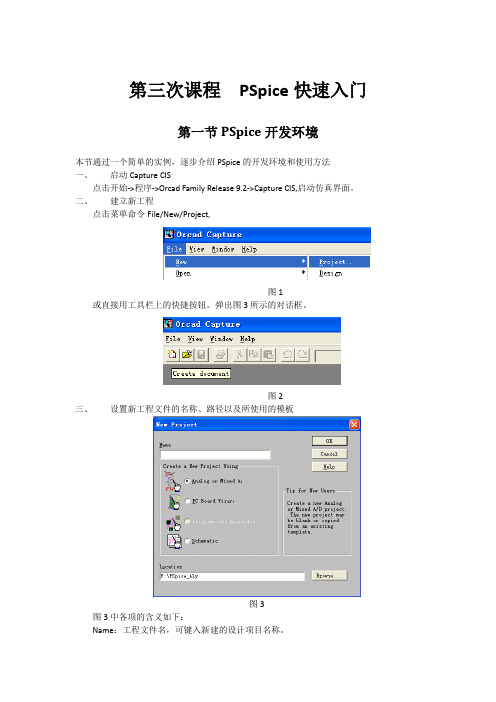
第三次课程PSpice快速入门第一节PSpice开发环境本节通过一个简单的实例,逐步介绍PSpice的开发环境和使用方法一、启动Capture CIS点击开始->程序->Orcad Family Release 9.2->Capture CIS,启动仿真界面。
二、建立新工程点击菜单命令File/New/Project,图1或直接用工具栏上的快捷按钮。
弹出图3所示的对话框。
图2三、设置新工程文件的名称、路径以及所使用的模板图3图3中各项的含义如下:Name:工程文件名,可键入新建的设计项目名称。
Analog or Mixed A/D Project:所创建的工程可以进行模拟量仿真或模数混合仿真,仿真通过后也可以进行印制电路板的自动和手动布局布线。
本课程之介绍所绘制的电路图如何进行PSpice电路模拟,因此应选此项。
PC Board Wizard:所创建的工程可以直接进行印制电路板的布局布线,也可以选择相关选项进行模数混合仿真。
Schematic:所创建的工程只能设计原理图。
Location:选择新建工程文件的存放路径。
必须是已有的路径,此处无法自己创建新路径。
设置好后,单击OK按钮,出现图4所示界面,其中各项的含义如下:图4Create based upon an existing project:所创建的工程是基于已有的工程,这样选择已有工程后,新建工程可以再原有基础上进行修改。
Create a blank project:创建一个空白工程,相当于要在一张空白图纸上画图。
图5创建的空白工程包括三个窗口“SCHEMATIC1:PAGE1”窗口显示了一张空白的图纸,可以再图纸上绘制自己的电路图。
若没有工具栏,可单击“SCHEMATIC1:PAGE1”窗口,使其成为活动窗口,就会出现工具栏。
左下方“Session Log”窗口显示软件执行任务中的有关信息,在仿真中出现的错误也在此窗口显示。
PSpice使用教程

用于分析电路的频率响应和交流性能参数。
模拟分析类型
03
参数扫描分析可以应用于直流分析、交流分析和瞬态分析等模拟类型。
01
参数扫描分析是一种用于研究电路性能对电路元件参数变化的敏感性的方法。
02
通过在一定范围内扫描参数值,可以观察电路性能的变化,从而优化电路设计。
参数扫描分析
1
2
3
噪声分析是一种用于研究电路中噪声源及其对电路性能影响的模拟方法。
PSPICE常见问题与解决方案
A
B
C
D
如何解决仿真错误
错误信息查看
首先需要仔细查看仿真错误信息,了解错误类型和原因。
参数设置检查
检查仿真参数设置是否合理,如仿真时间、步长等。
电路图检查
检查电路图的连接是否正确,元件值是否设置正确,以及元件的封装形式是否符合要求。
软件版本兼容性
确保使用的PSPICE软件版本与电路设计兼容。
在PSPICE界面右上角点击“关闭”按钮,或者选择“文件”菜单中的“退出”选项来退出PSPICE。
启动与退出PSPICE
包含文件、编辑、查看、项目等常用命令。
菜单栏
PSPICE界面介绍
提供常用命令的快捷方式。
工具栏
用于绘制和编辑电路图。
电路图编辑区
显示当前选中元件或电路的属性。
属性窗口
包含各种元件供选择。
通过噪声分析,可以确定电路中噪声的主要来源,并优化电路设计以减小噪声影响。
噪声分析可以应用于交流分析和瞬态分析等模拟类型。
噪声分析
温度分析
01
温度分析是一种用于研究电路性能随温度变化的模拟方法。
02
通过温度分析,可以了解电路在不同温度下的性能表现,并优化电路设计以适应不同的工作温度范围。
2024版《PSpice使用教程》课件

《PSpice使用教程》课件•引言•PSpice基础操作•电路元件与模型库•仿真设置与运行分析目•高级功能应用•故障排查与问题解决录引言它能够对电路进行直流分析、交流分析、瞬态分析等,并输出相应的电压、电流等波形图。
PSpice 广泛应用于电子工程、通信工程、自动化控制等领域。
PSpice是一款电子电路仿真软件,全称为Personal Simulation Program with Integrated Circuit Emphasis。
PSpice简介模拟电路设计和分析数字电路设计和验证混合信号电路仿真电源电路设计和优化PSpice应用领域本课件旨在帮助学习者掌握PSpice软件的使用方法,提高电子电路设计和分析能力。
课件结构本课件包括引言、基础知识、电路仿真实践、高级应用和结论等部分,其中引言部分介绍PSpice软件的基本概念、应用领域和课件目的;基础知识部分介绍电路仿真所需的基本理论和PSpice软件的基本操作;电路仿真实践部分通过实例演示PSpice软件的使用方法;高级应用部分介绍PSpice 软件在复杂电路设计中的应用;结论部分总结本课件的主要内容和学习成果。
课件目的课件目的和结构VSPSpice基础操作软件安装与启动系统要求安装步骤启动方法属性栏显示选中对象的属性和参数设置等。
显示当前打开的项目文件和电路图等。
工具栏提供常用工具的快捷按钮,如画笔、选择、移动、旋转等。
主界面组成包括菜单栏、工具栏、项目栏、菜单栏提供文件、编辑、视图、插入、模拟、工具和帮助等菜单选项。
界面布局及功能介绍菜单栏和工具栏使用菜单栏操作01工具栏操作02自定义工具栏03通过菜单栏或工具栏中的新建选项来创建一个新的PSpice 项目。
新建项目保存项目另存为功能最近打开项目通过菜单栏或工具栏中的保存选项来保存当前项目文件和电路图等。
用户可以选择将当前项目另存为其他格式或版本的文件。
PSpice 软件会自动记录最近打开过的项目文件,方便用户快速打开。
PSPice教程
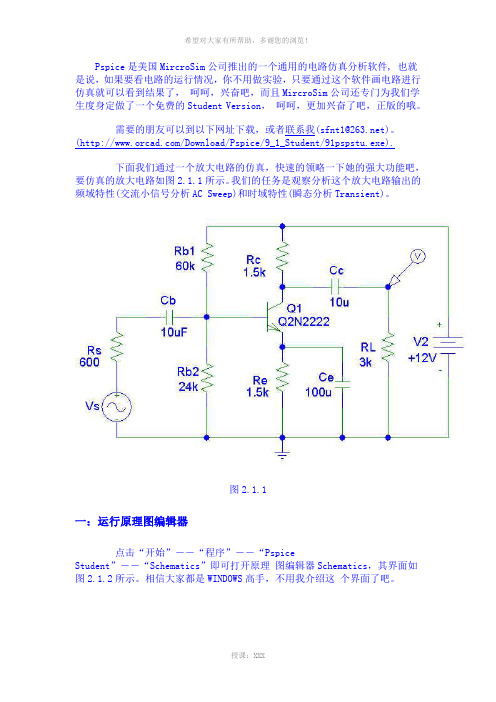
Pspice是美国MircroSim公司推出的一个通用的电路仿真分析软件, 也就是说,如果要看电路的运行情况,你不用做实验,只要通过这个软件画电路进行仿真就可以看到结果了,呵呵,兴奋吧,而且MircroSim公司还专门为我们学生度身定做了一个免费的Student Version,呵呵,更加兴奋了吧,正版的哦。
需要的朋友可以到以下网址下载,或者联系我(sfnt1@)。
(/Download/Pspice/9_1_Student/91pspstu.exe).下面我们通过一个放大电路的仿真,快速的领略一下她的强大功能吧,要仿真的放大电路如图2.1.1所示。
我们的任务是观察分析这个放大电路输出的频域特性(交流小信号分析AC Sweep)和时域特性(瞬态分析Transient)。
图2.1.1一:运行原理图编辑器点击“开始”――“程序”――“PspiceStudent”――“Schematics”即可打开原理图编辑器Schematics,其界面如图2.1.2所示。
相信大家都是WINDOWS高手,不用我介绍这个界面了吧。
图2.1.2二:新建一个原理图文件点击菜单“File”――“New”即可新建一个原理图文件。
三:选取元件点击菜单“Draw”――“Get New Part…”或者按快捷键“Ctrl+G”可以启动元件选取对话框Part Browser Basic,点击右下角的“Advanced>>”可以进入高级模式的元件选取对话框Part Browser Advanced。
当在左上角的Part Names对话框中输入元件名或者在列表中选取相应的元件的后,会在中间显示相应的零件图,如图2.1.3所示。
图2.1.3当选取相应的元件后,点击“Place”或者“Place & Close”(点击“Place & Close”会在取出元件后关掉元件选取对话框),元件就会跟着光标走动,在工作区的适当的位置单击鼠标,元件就被放置在工作区了。
Pspice基础教程
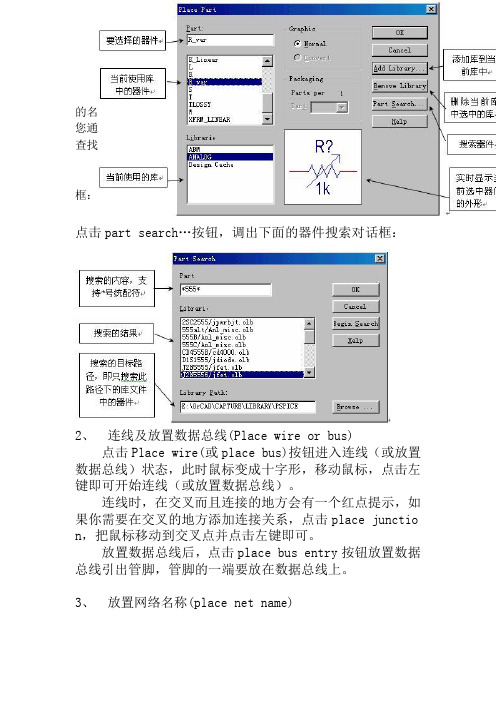
Pspice基础教程在Pspice中,调用器件非常方便,即使您不清楚器件在库中的名称,也可以很容易查找并调出使用。
使用Capture CIS还可以让您通过Internet到Cadence的数据库(包含1万多个器件信息)里查找器件。
点击Place part快捷按钮或点击place>part将调出如下对话框:点击part search…按钮,调出下面的器件搜索对话框:2、连线及放置数据总线(Place wire or bus)点击Place wire(或place bus)按钮进入连线(或放置数据总线)状态,此时鼠标变成十字形,移动鼠标,点击左键即可开始连线(或放置数据总线)。
连线时,在交叉而且连接的地方会有一个红点提示,如果你需要在交叉的地方添加连接关系,点击place junctio n,把鼠标移动到交叉点并点击左键即可。
放置数据总线后,点击place bus entry按钮放置数据总线引出管脚,管脚的一端要放在数据总线上。
3、放置网络名称(place net name)点击place net alias按钮,调出place net alias对话框,在alias对话框中输入要定义的名称,然后点击OK退出对话框,把鼠标移动到你要命名的连线上,点击鼠标左键即可。
注意:数据总线与数据总线的引出线一定要定义网络名称。
4、放置电源和地(place power or GND)点击Place power(或Place GND),调出如下对话框:5、放置阶层及阶层管脚对于一张大的原理图来说,通常都是把它分割成多个模块,再对子模块进行。
Capture支持采用阶层的方式来设计,即用一个方块来代替一个功能模块,进入阶层时,Capture 会自动把阶层的管脚关系引入到阶层原理图里。
点击Place Hierarchical Block,调出如下对话框:放置好阶层后,接下来就是放置阶层的管脚。
放置阶层管脚时,必须保证阶层被选中。
Pspice简明教程
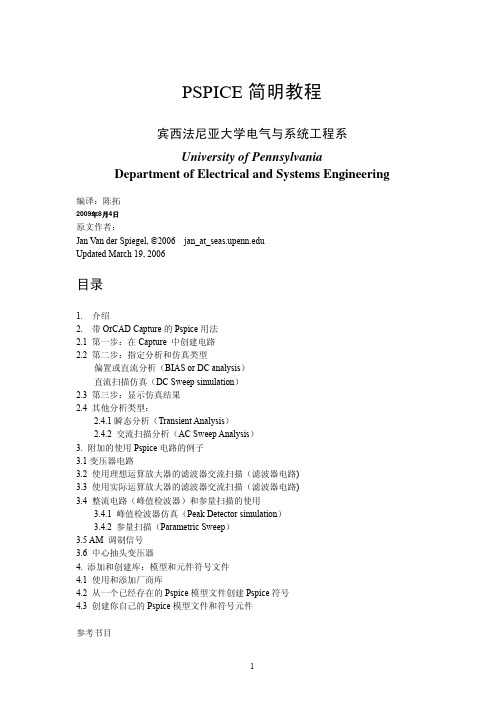
PSPICE简明教程宾西法尼亚大学电气与系统工程系University of PennsylvaniaDepartment of Electrical and Systems Engineering编译:陈拓2009年8月4日原文作者:Jan Van der Spiegel, ©2006 jan_at_Updated March 19, 2006目录1. 介绍2. 带OrCAD Capture的Pspice用法2.1 第一步:在Capture 中创建电路2.2 第二步:指定分析和仿真类型偏置或直流分析(BIAS or DC analysis)直流扫描仿真(DC Sweep simulation)2.3 第三步:显示仿真结果2.4 其他分析类型:2.4.1瞬态分析(Transient Analysis)2.4.2 交流扫描分析(AC Sweep Analysis)3. 附加的使用Pspice电路的例子3.1变压器电路3.2 使用理想运算放大器的滤波器交流扫描(滤波器电路)3.3 使用实际运算放大器的滤波器交流扫描(滤波器电路)3.4 整流电路(峰值检波器)和参量扫描的使用3.4.1 峰值检波器仿真(Peak Detector simulation)3.4.2 参量扫描(Parametric Sweep)3.5 AM 调制信号3.6 中心抽头变压器4. 添加和创建库:模型和元件符号文件4.1 使用和添加厂商库4.2 从一个已经存在的Pspice模型文件创建Pspice符号4.3 创建你自己的Pspice模型文件和符号元件参考书目1. 介绍是一种强大的通用模拟混合模式电路仿真器,可以用于验证电路设计并且预知 SPICE电路的行为,这对于集成电路特别重要,1975年SPICE最初在加州大学伯克利分校被开发时也是基于这个原因,正如同它的名字所暗示的那样:S imulation P rogram for I ntegrated C ircuits E mphasis.PSpice 是一个PC版的SPICE(Personal-SPICE),可以从属于Cadence设计系统公司的OrCAD公司获得。
PSPice教程

Pspice是美国MircroSim公司推出的一个通用的电路仿真分析软件, 也就是说,如果要看电路的运行情况,你不用做实验,只要通过这个软件画电路进行仿真就可以看到结果了,呵呵,兴奋吧,而且MircroSim公司还专门为我们学生度身定做了一个免费的Student Version,呵呵,更加兴奋了吧,正版的哦。
需要的朋友可以到以下网址下载,或者联系我(sfnt1@)。
(/Download/Pspice/9_1_Student/91pspstu.exe).下面我们通过一个放大电路的仿真,快速的领略一下她的强大功能吧,要仿真的放大电路如图2.1.1所示。
我们的任务是观察分析这个放大电路输出的频域特性(交流小信号分析AC Sweep)和时域特性(瞬态分析Transient)。
图2.1.1一:运行原理图编辑器点击“开始”――“程序”――“Pspice Student”――“Schematics”即可打开原理图编辑器Schematics,其界面如图2.1.2所示。
相信大家都是WINDOWS高手,不用我介绍这个界面了吧。
图2.1.2二:新建一个原理图文件点击菜单“File”――“New”即可新建一个原理图文件。
三:选取元件点击菜单“Draw”――“Get New Part…”或者按快捷键“Ctrl+G”可以启动元件选取对话框Part Browser Basic,点击右下角的“Advanced>>”可以进入高级模式的元件选取对话框Part Browser Advanced。
当在左上角的Part Names对话框中输入元件名或者在列表中选取相应的元件的后,会在中间显示相应的零件图,如图2.1.3所示。
图2.1.3当选取相应的元件后,点击“Place”或者“Place & Close”(点击“Place & Close”会在取出元件后关掉元件选取对话框),元件就会跟着光标走动,在工作区的适当的位置单击鼠标,元件就被放置在工作区了。
Pspice简明教程

Pspice 教程Pspice 教程课程内容:补充说明(1 网表输出)(2 如何下载和使用新元件模型)1.直流分析2.交流分析3.参数分析4.瞬态分析5.蒙特卡洛分析6.温度分析7.噪声分析8.傅利叶分析9.静态直流工作点分析附录A: 关于Simulation Setting 的简介附录B:关于测量函数的简介附录C:关于信号源的简介使用软件的说明:CADENCE仿真可以在Capture或者HDL界面下,1Capture 的优点是界面简洁,容易学习,使用广泛。
HDL 的界面比较复杂,而且各种规则约束较多,2 他们在使用的原理图库不同,Capture的原理图以*.olb的形式存放在TOOL-capture -library中,而HDL的原理图、封装形式、以及物理信息都集成在share-library下的各自元件中;3两者的仿真模型库相同,都在TOOL-pspice中。
所以从仿真效果来看,两者没有区别。
4 HDL的好处是当完成原理图仿真后,可以直接输出网表,到APD版图中,供自动布局用。
一.直流分析直流分析:PSpice 可对大信号非线性电子电路进行直流分析。
它是针对电路中各直流偏压值因某一参数(电源、元件参数等等)改变所作的分析,直流分析也是交流分析时确定小信号线性模型参数和瞬态分析确定初始值所需的分析。
模拟计算后,可以利用Probe 功能绘出Vo-Vi 曲线,或任意输出变量相对任一元件参数的传输特性曲线。
首先我们开启DesignCapture / Capture CIS. 打开如下图所示的界面( Fig.1) 。
( Fig 1) 我们来建立一个新的工程 ( Fig.2)( Fig.2)我们来选取一个新建的工程文件! 我们可以看到以下的提示窗口。
(Fig.3)(Fig.3) 我们可以给这个工程取个名字,因为我们要做Pspice 仿真,所以我们要勾选第一个选项,在标签栏中选中!其它的选项是什么意思呢?Analog or Mixed A/D 数模混合仿真PC Board Wizard 系统级原理图设计Programmable Logic Wizard CPLD 或FPGA 设计Schematic 原理图设计接下来我们看到了Pspice 工程窗口,即我们的原理图窗口属性的选择。
PSPICE入门_
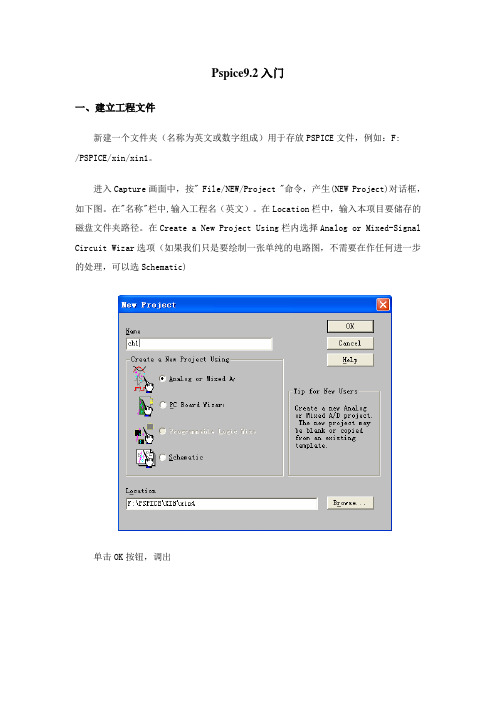
Pspice9.2入门一、建立工程文件新建一个文件夹(名称为英文或数字组成)用于存放PSPICE文件,例如:F:/PSPICE/xin/xin1。
进入Capture画面中,按" File/NEW/Project "命令,产生(NEW Project)对话框,如下图。
在"名称"栏中,输入工程名(英文)。
在Location栏中,输入本项目要储存的磁盘文件夹路径。
在Create a New Project Using栏内选择Analog or Mixed-Signal Circuit Wizar选项(如果我们只是要绘制一张单纯的电路图,不需要在作任何进一步的处理,可以选Schematic)单击OK按钮,调出选择Create a blank project,建立一个空白的工程文件。
二、编辑原理图1.放置所需元件。
用鼠标单击Place/part,出现以下对话框:单击Add Library,选择添加库文件路径C:\Program Files\Orcad\Capture\Library\PSpice添加编缉原理图需要的库文件,例如Analog.olb,Source.olb,zetex.olb库文件,添加后界面如下:添加好库文件后即可从相应的库文件中选择元件编辑原理图,也可从编辑界面右侧工具栏中拖放元件。
•基本元器件库:1)商品化的元器件符号库:大都是不同型号的半导体器件和集成电路。
其库文件名称分为两类:①已元器件的类型为文件名.有:以74开头的各种TTL74系列的数字电路;CD4000库文件中的CMOS4000系列电路;BIPOLAR库文件中的各种型号双极晶体管(三极管);OPAMP库文件中的各种运算放大器等。
②在库文件名中包含公司名称。
有:SIEMEN库文件中的西门子公司生产的半导体器件;MOTOR开头的库文件中是摩托罗拉公司生产的器件等。
2)常用非商品化元器件符号ANALOGY库:模拟电路中各种无源器件,如电阻、电容、电感等。
pspice简易开始手册
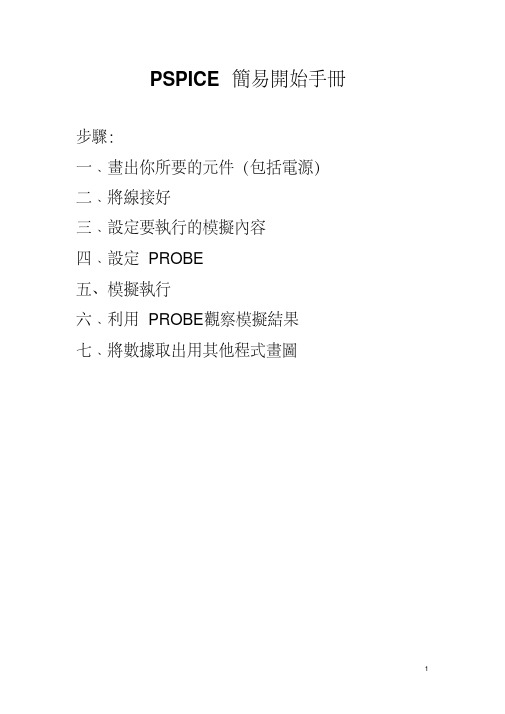
PSPICE 簡易開始手冊步驟:一﹑畫出你所要的元件(包括電源)二﹑將線接好三﹑設定要執行的模擬內容四﹑設定PROBE五、模擬執行六﹑利用PROBE觀察模擬結果七﹑將數據取出用其他程式畫圖開始模擬電路以前,你必須先用[Schematic]將電路圖畫出來。
一﹑畫出你所要的元件(包括電源)1. 先開啟[Schematic],點選[Draw/Get New Part],或按工具列上的圖式:2. 你即可看到元件點選單如下:(這是Advanced選單,Basic選單則無Search功能)你可以直接在Part Name處鍵入元件名稱,例如需要一個電阻則鍵入R。
或你可以點選Libraries,再從其中點選。
ANALOG.slb 常用的被動元件BREAKOUT.slb 可改變參數之基本元件SOURCE.slb 電源及訊號源PORT.slb 接地及連接器eval.slb 常用的半導體元件3. 確定元件後,按[Place]即可將元件拖放在電路圖面上,按滑鼠左鍵一下就會放一個元件在圖面上,按右鍵則結束。
元件通通放完,按元件點選單之Close 關閉此視窗。
假如元件的方向不如你意,可點選該元件,再點選[Edit/Rotate](or Ctrl-R)或[Edit/Flip](or Ctrl-F)改變方向。
4. 如果你想要更改元件的參數(或稱Attributes),可點該元件兩次,即出現對話框,如下圖即為一電阻,點選VALUE可修改電阻值,在標示2處鍵入所要的值即可,然後一定要按[Save Attr],再選[OK]結束。
5. PSPICE所需要的電路接線和你在麵包板上接線是一樣的,由其再使用運算放大器時不要忘了直流電壓源。
二﹑將線接好1.利用接線工具(Draw Wire)將線路完成。
2. 點選接線工具後,即可看到一個鉛筆狀的指示。
移至欲接線之接腳,按左鍵,開始引線,要轉彎時可按左鍵一下,移至目標接腳後再按左鍵一下,完成接線。
PSpice使用入门
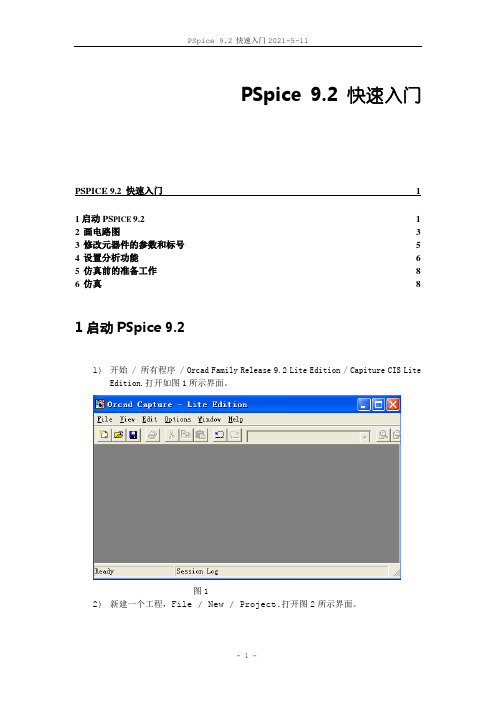
单击OK,将三极管放置在工作区,右击选择第一项可取消继续放置该元件。依此,放置R,C,Vs,Vdc,Gnd。
3)连线,单击 ,连线。整个电路如图8所示。
图8
4)标示节点名:单击 ,输入Vo,放置在输出端口。
3
1)双击击C1下的1n,在Value栏输入10uf,同理,修改其他R和C的参数。改好后如图9所示。
图15
3)交流分析:在Trace表达式栏输入DB(V(VO)/V(VI)),确定。分析结果如图16
图16
4)显示游标和添加标签:Trace / Cursor / display或单击 ;结果如图17
图17
添加标签,Plot / Label / Mark或 ,结果如达式栏输入Vp(VO)-Vp(VI),如图19。
图19
类似,添加输入阻抗坐标系,如图20。
图20
输出阻抗分析:先修改原理图,短接输入电源,将RL改为Vw。如图21。
图21
输出阻抗的表达式为V(Vw:+)/I(Vw);结果如图22
图22
===end===
By yf.x
11/3/2010
图13
2)瞬态分析:右击SCHEMATIC1-Tran / Make Active / Run ,添加trace,Trace / Add Trace或单击 。选择V(VO)结果如图14。
图14
添加坐标系,分析Vi,Plot / Add Plot / Add Trace / V(VI);结果如图15。
图10
2)单击 /输入Tran /设置时域分析的参数如图11。
图11
3)类似设置AC Sweep,如图12所示。
图12
5
1)单击 ,保存工程。
PSpice使用入门
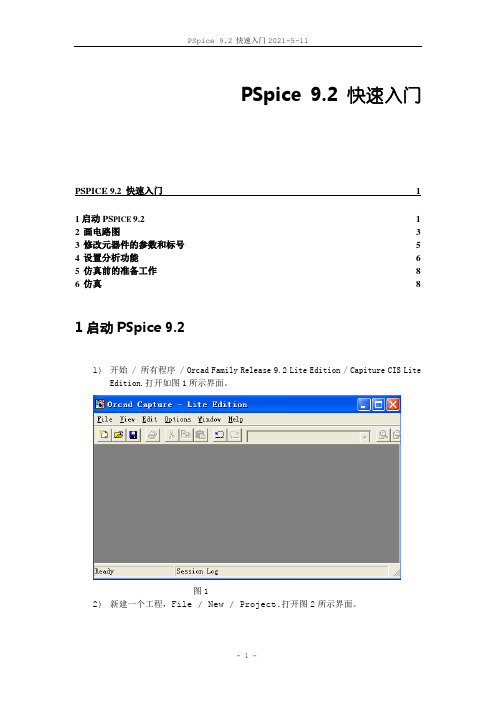
类似,添加输入阻抗坐标系,如图20。
图20
输出阻抗分析:先修改原理图,短接输入电源,将RL改为Vw。如图21。
图21
输出阻抗的表达式为V(Vw:+)/I(Vw);结果如图22
图22
===end===
By yf.x
11/3/2010
图15
3)交流分析:在Trace表达式栏输入DB(V(VO)/V(VI)),确定。分析结果如图16
图16
4)显示游标和添加标签:Trace / Cursor / display或单击 ;结果如图17
图17
添加标签,Plot / Label / Mark或 ,结果如图18。
图18
添加坐标系,在表达式栏输入Vp(VO)-Vp(VI),如图19。
图10
2)单击 /输入Tran /设置时域分析的参数如图11。
图11
3)类似设置AC Sweep,如图12所成网表文件,PSpice / Create Netlist;若此步报错,根据log查错。
6
1)直流分析:右击左侧的SHCEMATIC1-Bias / Make Active,然后选择PSpice / Run或单击 。分析结果如图13。
图9
2)需要注意的地方:双击Vs的元件符号,在弹出窗口将AC项设为5mv,单击apply;选择三极管符号,Edit / PSpice Model,将Bf改为50,保存。
4
1)Pspice / New simulation profile /在name栏输入Bias / Create;如图10所示,选择分析类型、输出文件选项,然后确定。
图13
2)瞬态分析:右击SCHEMATIC1-Tran / Make Active / Run ,添加trace,Trace / Add Trace或单击 。选择V(VO)结果如图14。
- 1、下载文档前请自行甄别文档内容的完整性,平台不提供额外的编辑、内容补充、找答案等附加服务。
- 2、"仅部分预览"的文档,不可在线预览部分如存在完整性等问题,可反馈申请退款(可完整预览的文档不适用该条件!)。
- 3、如文档侵犯您的权益,请联系客服反馈,我们会尽快为您处理(人工客服工作时间:9:00-18:30)。
Pspice 教程Pspice 教程课程内容:补充说明(1 网表输出)(2 如何下载和使用新元件模型)1.直流分析2.交流分析3.参数分析4.瞬态分析5.蒙特卡洛分析6.温度分析7.噪声分析8.傅利叶分析9.静态直流工作点分析附录A: 关于Simulation Setting 的简介附录B:关于测量函数的简介附录C:关于信号源的简介使用软件的说明:CADENCE仿真可以在Capture或者HDL界面下,1Capture 的优点是界面简洁,容易学习,使用广泛。
HDL 的界面比较复杂,而且各种规则约束较多,2 他们在使用的原理图库不同,Capture的原理图以*.olb的形式存放在TOOL-capture -library中,而HDL的原理图、封装形式、以及物理信息都集成在share-library下的各自元件中;3两者的仿真模型库相同,都在TOOL-pspice中。
所以从仿真效果来看,两者没有区别。
4 HDL的好处是当完成原理图仿真后,可以直接输出网表,到APD版图中,供自动布局用。
一.直流分析直流分析:PSpice 可对大信号非线性电子电路进行直流分析。
它是针对电路中各直流偏压值因某一参数(电源、元件参数等等)改变所作的分析,直流分析也是交流分析时确定小信号线性模型参数和瞬态分析确定初始值所需的分析。
模拟计算后,可以利用Probe 功能绘出Vo-Vi 曲线,或任意输出变量相对任一元件参数的传输特性曲线。
首先我们开启DesignCapture / Capture CIS. 打开如下图所示的界面( Fig.1) 。
( Fig 1) 我们来建立一个新的工程 ( Fig.2)( Fig.2)我们来选取一个新建的工程文件! 我们可以看到以下的提示窗口。
(Fig.3)(Fig.3) 我们可以给这个工程取个名字,因为我们要做Pspice 仿真,所以我们要勾选第一个选项,在标签栏中选中!其它的选项是什么意思呢?Analog or Mixed A/D 数模混合仿真PC Board Wizard 系统级原理图设计Programmable Logic Wizard CPLD 或FPGA 设计Schematic 原理图设计接下来我们看到了Pspice 工程窗口,即我们的原理图窗口属性的选择。
(Fig.4)(Fig.4)我们在Creat based upon an existing project 下可以看到几个画版工程选项!其中包括:新的空画版,带层次原理图的画版等等。
我们可以来选择一个空的工程画版。
(Fig.5)(Fig.5) 这就是我们新的工程窗口设计界面。
我们从窗口中可以看到相比Capture / Capture CIS 多了几个新的工具栏。
在工程管理器中,我们先来熟悉一下这些快捷工具栏的作用。
基本的Pspice 的窗口设置可以点击View下面的Grid,toolbar等加入我们常用工具。
下面我们来调用器件的工具窗口器件窗口(Fig.6)(Fig.6) 我们可以看到有几个选项,双击我们就可以调用这个器件选项! 好让我们来做几个简单的Pspice 直流仿真!原理图:(双击元件名称或者数值可以直接修改)我们所用到的器件信息:大家按照上述原理图放置器件的时候,我们必须要注意到问题有:1.器件是从哪种库中调用出来的?在我们调用器件的时候,可以看见界面的上方有一个存放一部分元件的选择栏。
这个选择栏叫design Cache.它用来存放我们最经常使用的一些器件以及我们在这个设计图已经用过的器件,如下图:这是在一个完整设计中包含的Cache.2.地的选择地的选择不是在Place part, 而是在Place ground 中出现!点击小图标,选择“0”,注意,一定要选择有0电位的地,否则在仿真会报错。
现在我们来接着做下一步!设置我们的仿真信息:我们点击或者从菜单中选择Pspice--New Simulation Profile 选项! 将会弹出一个窗口!(Fig.7)(Fig.7) 我们来给这个Simulation Profile 来明个名! 好做完这一步,会弹出一个窗口! Simulation Setting (Fig.8),大家观察各个创选项的内容,这里可以设置仿真的类别,确定仿真的精度,设置仿真的源以及参数范围等··这里是这个软件最核心的部分。
(Fig.8) 我们先从Analysis 中开始看:有四个标签窗口:Analysis type( 分析类型); Sweep variable( 扫描变量); Options( 选项设置); Sweep type( 扫描类型)。
对此原理图的仿真设置时,在Analysis type( 分析类型)中我们选取DC Sweep. 在Option 中,我们选取Primary Sweep. 在Sweep variable 中可以看到很我关于选项: Voltage Source 电压源信息Current Source 电流源信息Global parameter 全局参数Model parameter 模型参数Temperature 温度设置.在Sweep type 中有下列变量: (Linear; logarithmic, value line)。
我们可以看看! 在我们这次仿真中,我们选择Linear 就可以!在Star 中添入0v,在End 中添入15v,在Increment 中,添入1v. 然后点击RUN ! 激活Simulator界面,但是这时候并没有波形,因为我们没有选。
我们可以点击Trace 选项从菜单中!(如下图所示)选择Add Trace ,程序将会弹出一个Add Trace 窗口。
在其中可以看到有两个标签Simulation Output variables 与Functions and Macros 。
(Fig.9)在这个窗口中,我们可以看到许多的变量,还有需要测量的信息函数!在操作的过程中,我们必须要注意到一点Trace Expression! 比如我们要看最大的的值的时候,先选择Max() 函数,再选择变量的类型。
我们来看看我们的仿真结果是不是领人满意?仿真结果:(Fig.10)(Fig.10) 通过波形,我们可以从原理上分析此波形的正确性!二.交流分析交流分析:PSpice 可对小信号线性电子电路进行交流分析,此时半导体器件皆采用其线性模型。
它是针对电路性能因信号频率改变而变动所作的分析,它能够获得电路的幅频响应和相频响应等特性参数。
跟前面一样,我们新建一个工程test two.opj,前面的操作步骤一样。
原理图如下(Fig.11)(Fig.11)所用到的器件为:器件模型模型库电源V1 VAC/Source电阻R1 R/Analog_p电感L1 L/Analog_p电容C1 C/ Analog_p地0 0/Source现在我们来对Simulation Setting 来进行设置!设置如下(Fig.12)(Fig.12) 这个设置跟我们在DC 中的设置很相似,从窗口中我们可以看到一些最为基本的设置信息! 我们的扫描类型为线性,值从500 至100k, Total 的值为200,Total 的含义就是我们取值的点为200 个.波形图:(Fig.13) 我们测量显示的函数为I(R1)!(Fig.13) 如果发现波形不是很好,我们可以修改一下,让显示的效果比较突出. 如何修改仿真波形参数呢?点击Edit Profile ,就可以回到我们的仿真参数设置参数窗口!我们可以根据自己的需要来重新来设置仿真参数!然后再来运行一下仿真结果。
做出仿真波形,如何才能够测量出波形的具体的数据信息呢?我们选择信息框:我们可以看到后面的工具栏由灰色锁定状态变为可用的状态!同时也会弹出一个小小的数据显示信息框。
从上面我们可以看到具体的信息! 现在我来介绍一下这个具体的小工具栏通过软件的测量,我们可以求出最大的谐振频率为f=7.0503kHz , 最大电流为i=20mA 我们可以通过计算验证它的准确性!三.参数分析我们在做电路设计的时候可以经常遇到一些问题就是,当确定了使用某个器件但需要频繁地修改它地数值来得到可靠的输出波形,比如R,C, 等等。
我们可以改一次做一次仿真,但这就很麻烦而且很难确定最佳点,这样的时候我们就要用到参数分析了。
参数分析就是针对电路中的某一参数在一定范围内作调整,利用PSpice 分析得到清晰易懂的结果曲线,迅速确定出该参数的最佳值。
事实上,前面所讲的直流分析是随电源值步进,交流分析是随频率值步进也是参数分析。
在做Pspice 仿真的时候,我们该怎样做呢?我们用做交流分析电路的原理图来做一个参数分析!不过这张电路图我们要做一个小小的修改,如下图所示:(Fig.14)从图中,我们可以看到多了一个Parameters 的文字,这个就是参数变量可以从Special 库文件中调用。
我们怎么让它做我们的变量符号名呢?我们点击后,将这个文本文字放到工作平面台上!然后选中这个串文本文字,点击鼠标右键就选择编辑其属性。
如下图所示:将会显示出属性窗口,我们现在开始编辑属性窗口信息!点击New Row将会弹出一个新的窗口,Add New Row 信息窗口我们按下图所示添写:点击Apply 选项,这样我们就为本设计建立了一个变量名为R地参数,回到原理图:将这个变量赋给R1电阻元件 (Fig.14) 注意它地格式加大括号。
接下来Simulation Setting.( 修改如下图所示) 选择Global变量为R,并且规定这个变量地范围:好了!让我们来看看仿真波形!点击运行按钮! 出现提示窗口我们可以看到提示出有R 的参数变化信息,点击ok!让我们看看Pspice 为我们做了些什么?是不是真的有四个波形显示出来!仿真出来的波形:如果觉得这个波形不够直观,或者需要观测不同地点地参数范围,可以自己修改XY轴。
四.瞬态分析瞬态分析:PSpice 可对大信号非线性电子电路进行瞬态分析,也就是求电路的时域响应。
它可在给定激励信号情况下,求电路输出的时间响应、延迟特性;也可在没有任何激励信号的情况下,求振荡波形、振荡周期等。
瞬态分析运用最多,也最复杂,对计算机要求高我们用一个一阶的RC 电路来进行分析:首先,我们要来认识一下这个脉冲信号源现在我们来设置Simulation Setting, 在设置Simulation Setting 中,Analysis Type 选项选Time Domain (Transient ). 设置参数如下图所示!我们来先分析一下波形的形状。
输入的波形为矩形波,而输出波形为三角波形!而且是个积分电路!为什么?(t=RC=8000*1e-7=80ms, 这样大家可以年看到一个最为关键的问题,整个电路会出现上升的趋势,这样就可以看见了波形应该是来来回回的上升的过程!)其实大家刚刚学会如何设置参数分析方法,可以试着改变R 的参数,改变参数看看波形会变的如何仿真波形(如下图):如果大家修改一下参数,因为时间时钟周期为20ms 所以我们改变一下参数,把阻值改为200 欧,看看电路什么样子?是不是电路根我们分析的一样!其实这个过程大家可以自己去体会!软件提供了多种激励信号源供大家使用,具体可以见附录1五最坏情况分析由于制造工艺上的问题,我们可能用到的器件参数不像我们在仿真中出现的哪么好!这样就存在着一个误差的问题! 例如,在仿真电路里地电阻为1K,在实际电路中,厚膜电阻总会有5%的误差,如果这个精度对整个电路有关键影响的话,我们如何在仿真中体现出来?这就是容差分析。
